如何安裝 WordPress 主題 - 初學者指南。
已發表: 2021-12-02主題始終被認為是網絡行業的關鍵要素。 它們為您的整個網站和網上商店提供外觀和感覺。 每個人都知道 WordPress 是全球使用最廣泛的 CMS,用於創建自託管網站。 因此,如果您想吸引更多訪問者訪問您的網站,則必須在您的 WordPress 網站上安裝一個吸引人的主題。
在本文中,我們將告訴您四種在您的網站上安裝 WordPress 主題的方法。
★ 直接從 WordPress 儀表板安裝主題
從 WordPress 儀表板安裝主題是安裝 WordPress 主題的最簡單方法。 這些是幫助您從儀表板安裝 WordPress 主題的四個基本步驟 -
第 1 步– 首先,您必須登錄到您的 WordPress 管理頁面。 然後導航到外觀並選擇主題選項。

第 2 步– 現在,單擊添加新按鈕以添加新主題。
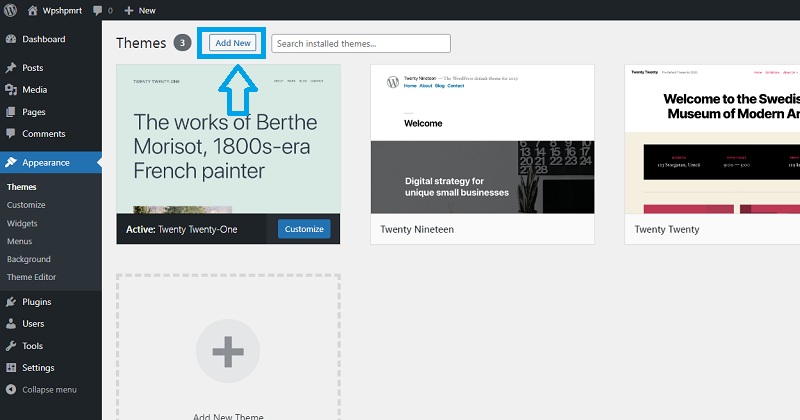
(注意 - 您有兩種添加新主題的方法。您可以使用功能過濾器縮小搜索範圍。標記過濾器字段並單擊應用過濾器以獲取符合搜索條件的主題。或者您可以使用搜索從 WordPress 主題目錄中查找特定主題的主題選項。)
第 3 步– 找到主題後,將光標懸停在其上。 現在您可以看到詳細信息和預覽選項。 單擊詳細信息和預覽以獲取有關該主題的更多信息。 您可以選擇“預覽”選項來查看演示,也可以選擇“安裝”選項將其安裝到您的 WordPress 網站上。

第 4 步– 安裝主題後,最後一步是單擊激活按鈕來激活主題。

通過這四個步驟,您可以輕鬆安裝 WordPress 主題。 現在一切就緒,您可以預覽您的網站以查看它的外觀。
★ 上傳已下載的主題
如果您已經下載了 WordPress.org 目錄中不可用的主題(付費或免費)。 您也可以通過以下四個步驟從 WordPress 儀表板上傳這個下載的主題 -
第 1 步– 首先,登錄到您的 WordPress 管理頁面。 然後導航到外觀並選擇主題選項。
第 2 步– 現在,單擊添加新按鈕並導航到屏幕頂部的上傳主題按鈕。
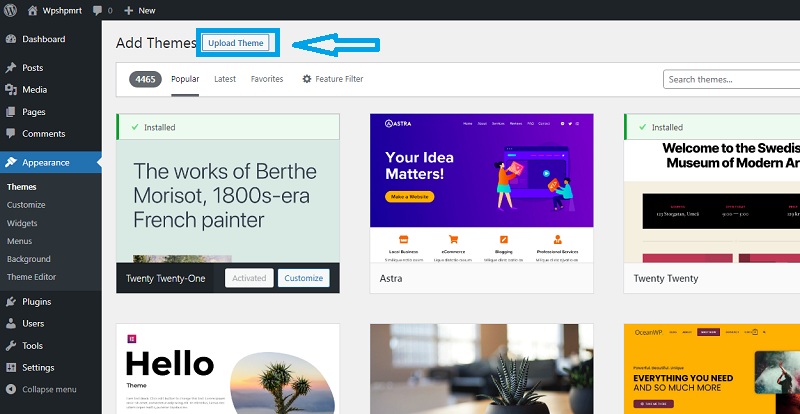
第 3 步– 單擊“上傳主題”按鈕後,將打開一個窗口。 現在,單擊該窗口上的選擇文件,從要上傳的本地計算機中選擇主題的存檔或 zip,然後按立即安裝。


第 4 步– 很快,WordPress 將上傳並提取主題存檔或 zip。 現在您需要按下激活按鈕來激活您的 WordPress 網站上的主題。

就這些! 現在您可以預覽您的網站以查看它的外觀。
★ 使用 cPanel 添加新主題
如果您的主機提供 cPanel,另一種安裝 WordPress 主題的方法是使用 cPanel。 您可以使用 CPanel 的上傳選項將主題文件上傳到您的 WordPress 網站。 首先,您必須下載主題存檔或 zip 文件才能使用此方法。 您可以從任何網站下載主題。 下載主題後,按照以下步驟將它們添加到您的 WordPress-
第 1 步– 首先,打開 cPanel FileManager 並導航到您的主題文件夾。
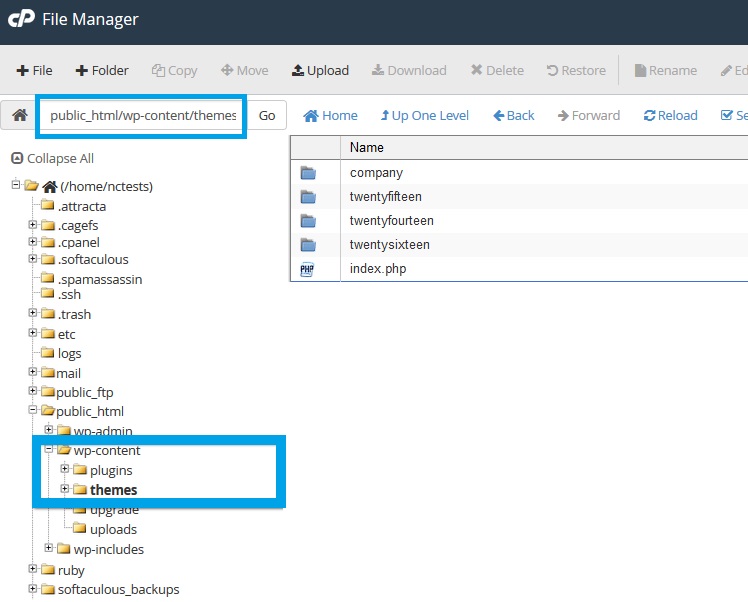
(注意 - 您的主題文件夾路徑取決於您的託管類型。簡單地說,您實際上是在尋找 public_html ,您將在其中獲得 /wp-content/themes/。)
第 2 步– 在 cPanel 文件管理器中打開主題文件夾後,您將看到上傳按鈕。 點擊上傳按鈕。 現在上傳您之前下載的 zip 文件。
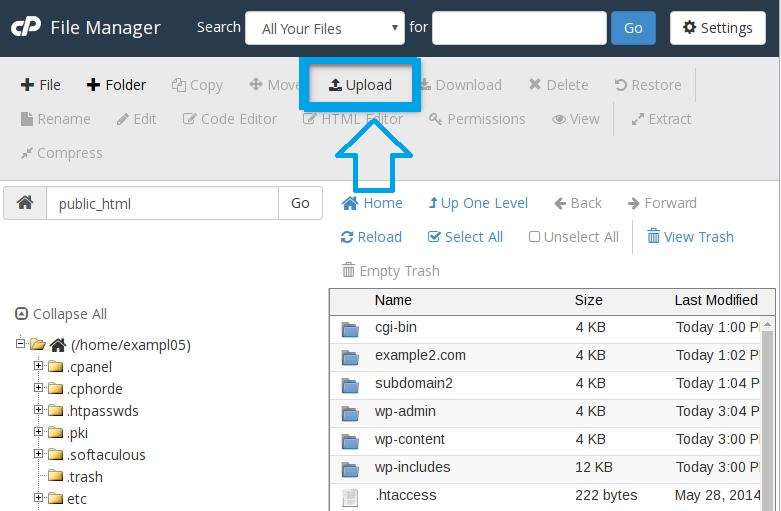

第 3 步– 成功上傳 zip 文件後,右鍵單擊 cPanel 中的文件,然後從上下文菜單中選擇提取以提取文件。
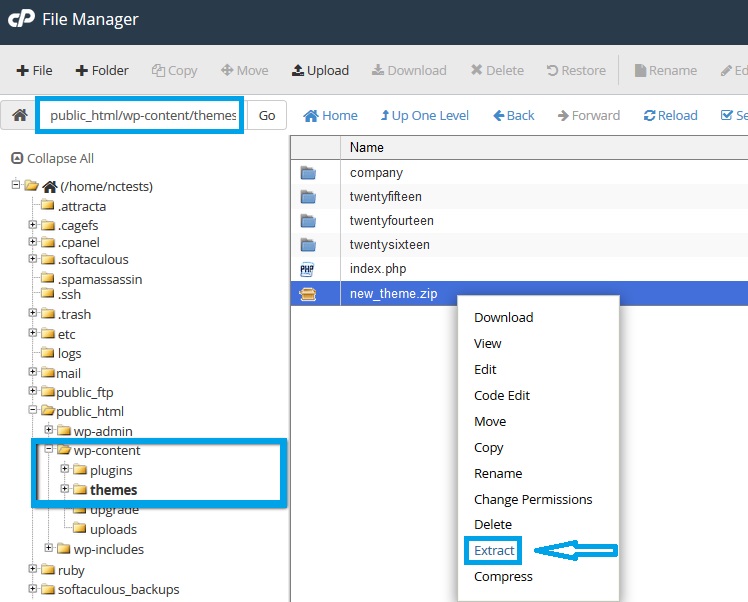
第 4 步– 提取文件後,轉到您的 WordPress 儀表板並導航到外觀。
第 5 步– 單擊主題,您將看到 /wp-content/themes/ 目錄中的所有主題。 現在選擇您上傳的文件。 從這裡,您可以選擇“預覽”選項來查看演示,也可以選擇“安裝”選項將其安裝到您的 WordPress 網站上。
第 6 步– 安裝主題後,單擊激活按鈕以激活主題。
有了這一步,你就可以開始了!
★ 使用 FTP 將新主題安裝到 WordPress 網站
將新主題安裝到 WordPress 網站的另一種流行方法是使用 FTP 服務器。 要使用此方法,您將需要一個 FTP 客戶端和提取的主題文件。 按照以下步驟通過 FTP 安裝您的 WordPress 主題-
第 1 步– 首先,下載所需的主題存檔或 zip 文件並將其解壓縮到新文件夾。 請注意,您必須有一個與 zip 名稱相同的文件夾,其中包含主題文件。
第 2 步– 現在,打開您的 FTP 客戶端以訪問您的主機 Web 服務器。 打開 FTP 客戶端后,導航到 /wp-content/themes/ 目錄。
第 3 步– 要將主題文件夾上傳到主機服務器上的此目錄,請在“本地站點”窗口中選擇包含已保存主題的文件夾。 現在,右鍵單擊文件夾以獲取更多選項,然後點擊上傳按鈕。
第 4 步– 上傳文件後,轉到您的 WordPress 儀表板並導航到外觀。
第 5 步– 單擊主題,您將看到 /wp-content/themes/ 目錄中的所有主題。 選擇您上傳的文件。 在這裡,您可以選擇“預覽”選項來查看演示,也可以選擇“安裝”選項將其安裝到您的 WordPress 網站上。
第 6 步– 安裝後,單擊激活按鈕以激活主題。
結論:
所有提到的方法都很好。 您可以根據自己的需要或偏好選擇其中任何一個。 有了它們,您可以安裝免費和付費主題。 您可以在 WordPress 目錄中找到許多免費的。 或者,您也可以從第三方網站購買高級主題。 許多免費主題非常適合那些喜歡使用代碼的人,但付費高級主題為量身定制的網站提供更多支持和功能。
我希望你能得到你正在尋找的所有信息。 如果您對本文有任何疑問,可以在下面的評論部分中問我。
